大家在使用腾讯会议的时候肯定都会使用到麦克风,可以更好的进行沟通交流,远程办公更便捷,那么有时候还没有轮到自己的时候想要关闭麦克风声音,要怎么操作呢?不清楚在电脑pc端上登录腾讯会议怎么关闭麦克风找不到图标的朋友赶快来跟着小编了解下吧。

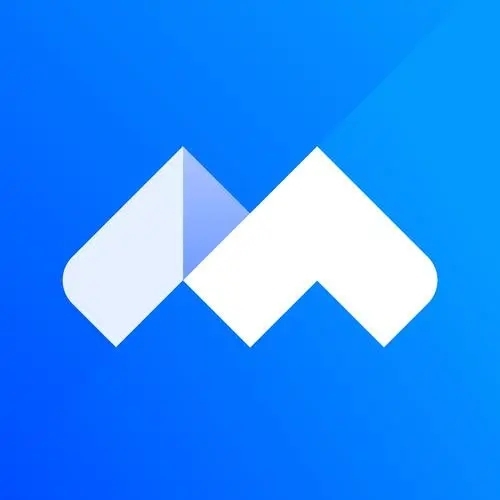
腾讯会议
腾讯会议最新正式版是一款腾讯出品的云视频会议产品,可以帮助用户随时进行一场视频在线会议,而且支持超多人在线,轻松替代办公室会议,用户可以一键预约、发起以及加入视频会议,还可以批量创建企业账号,轻松邀请公司员工加入,非常方便,欢迎有需要的小伙伴下载体验。
腾讯会议怎么关闭麦克风
1、登录电脑端腾讯会议,点击左上角个人头像。
(也可以直接点击右上角齿轮设置图标)

2、点击【设置】。

3、在常规设置中取消【开启麦克风】勾选。

4、如果是在会议进行中,点击左下角【静音】按钮即可。

总结:
1、登录电脑端腾讯会议,点击左上角个人头像。
(也可以直接点击右上角齿轮设置图标)
2、点击【设置】。
3、在常规设置中取消【开启麦克风】勾选。
4、如果是在会议进行中,点击左下角【静音】按钮即可。
以上的全部内容就是系统城给大家提供的腾讯会议怎么关闭麦克风的具体操作方法介绍啦~希望对大家有帮助,还有更多相关内容敬请关注本站,系统城感谢您的阅读!
 站长资讯网
站长资讯网